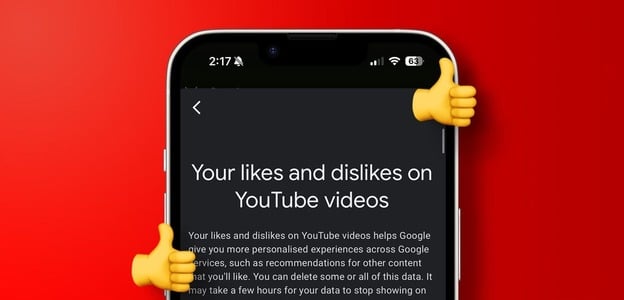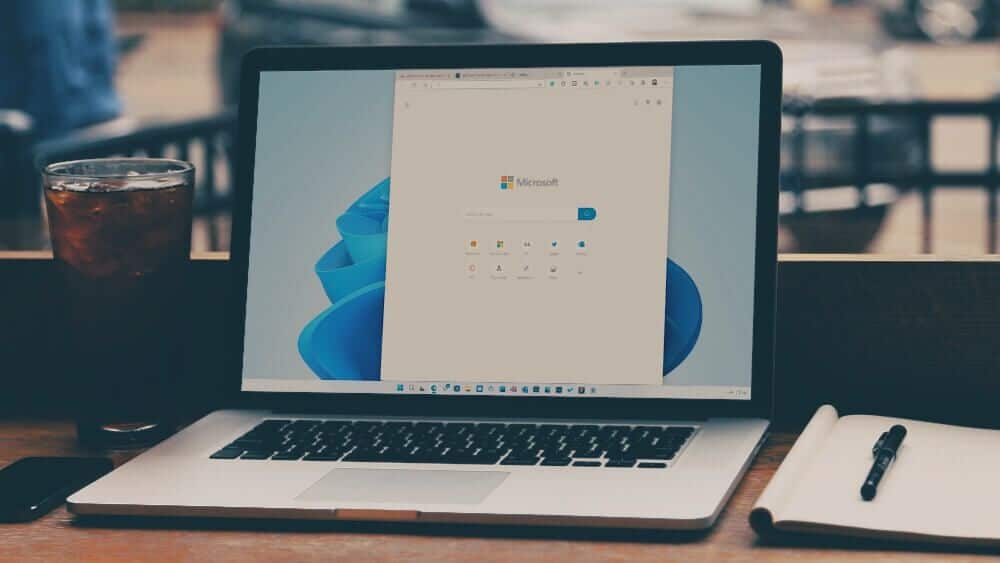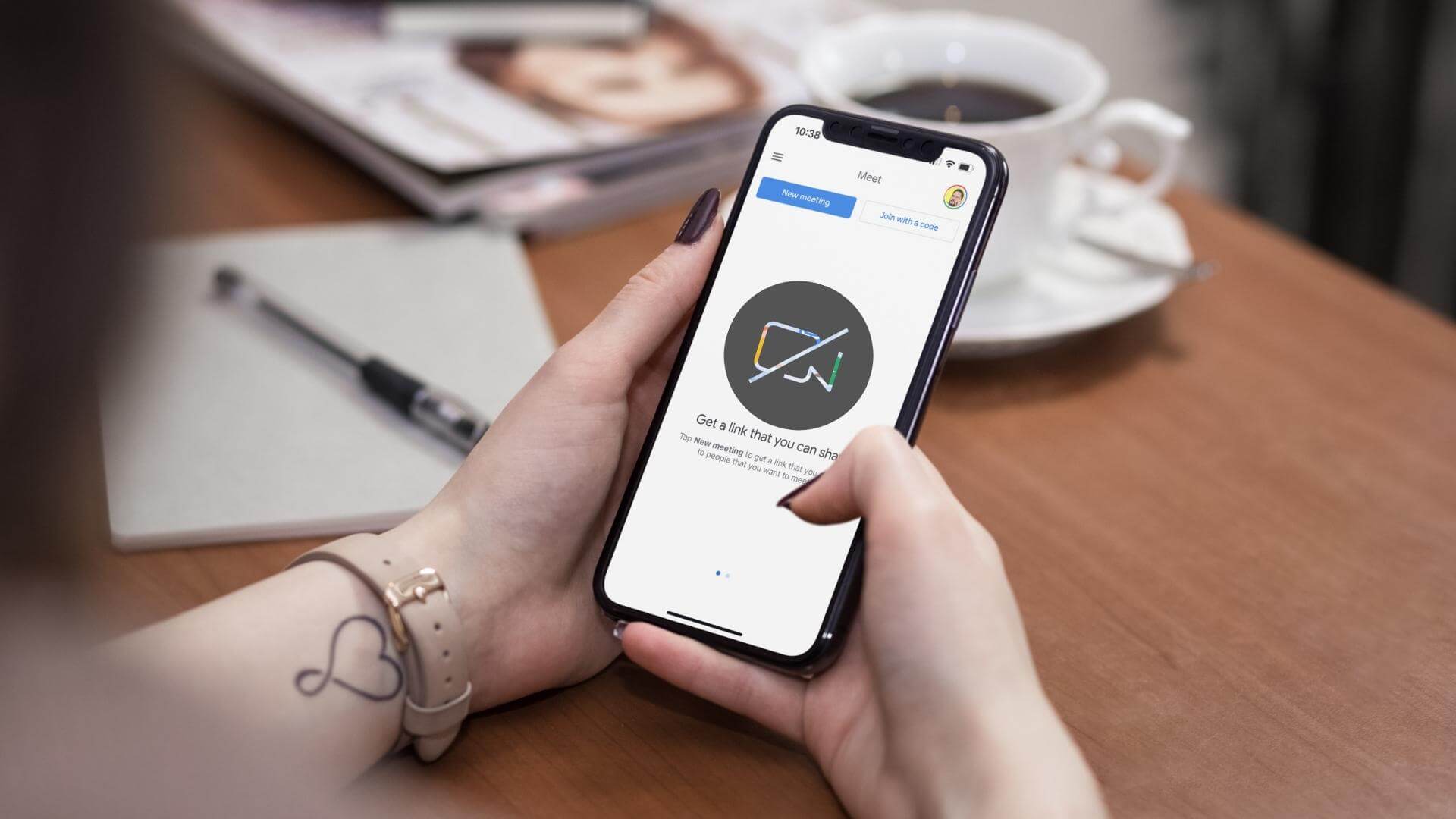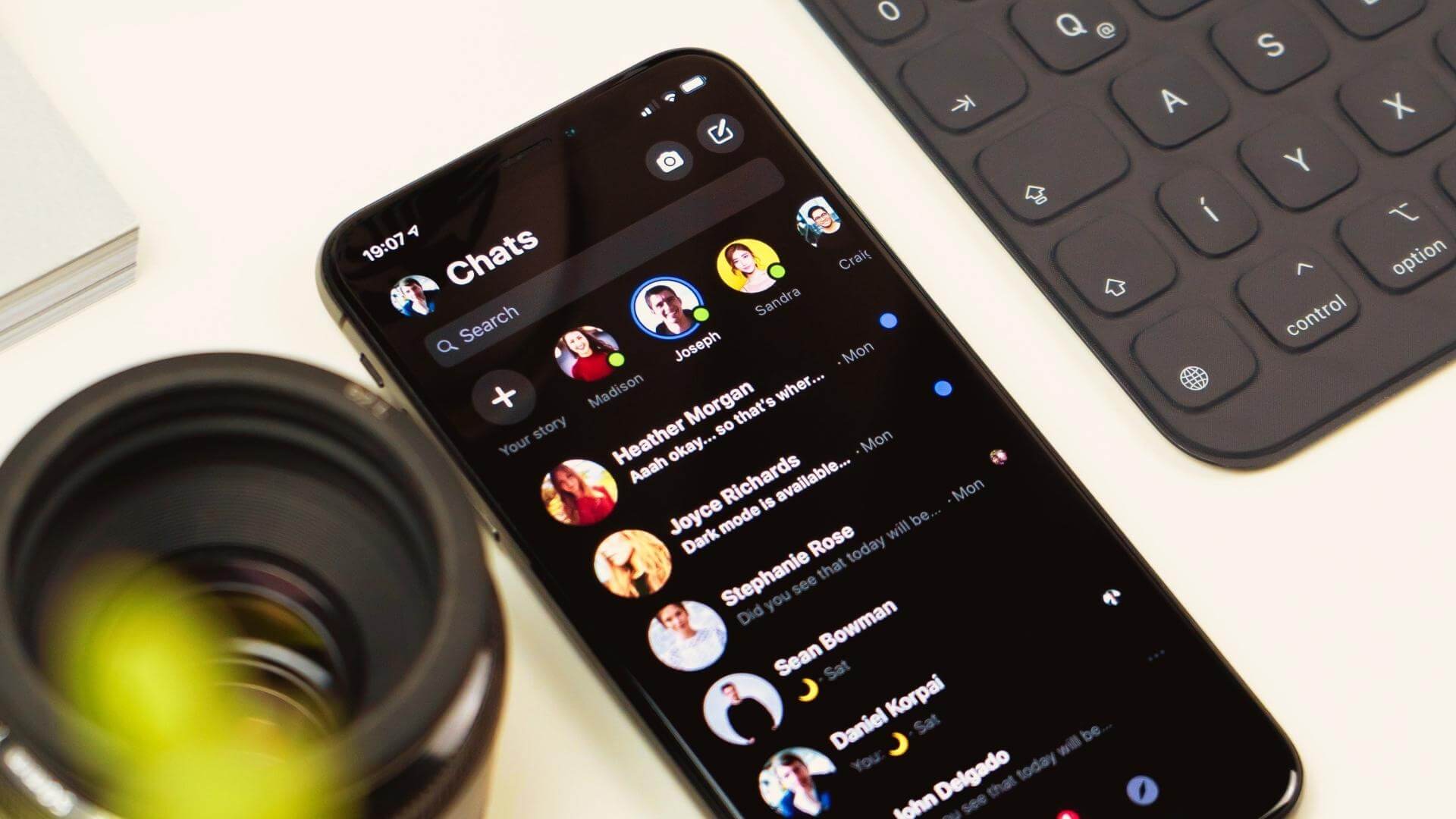Google 문서도구는 최적의 생산성을 위한 훌륭한 앱입니다. 문서를 작성하고 동료와 협력하여 다음 작업을 수행할 수 있습니다.변경 사항 추적. Google 문서를 메모 앱으로 사용할 수도 있습니다. 모든 기기에서 다운로드할 수 있으며 Google 드라이브를 통한 훌륭한 기기 간 데이터 동기화 기능으로 유명합니다. 생각과 아이디어를 정리하는 가장 좋은 방법은 글머리 기호를 만드는 것입니다. 이 게시물은 Google 문서도구에서 글머리 기호를 만들고 맞춤설정하는 방법을 보여줍니다.

데스크톱의 GOOGLE DOCUMENTS에 글머리 기호 만들기
데스크톱 웹 브라우저에서 Google 문서를 사용하는 것이 문서 작업을 하는 가장 편리한 방법입니다. 예를 들어 콘텐츠 작성자는 Google 문서를 통해 초안을 쉽게 작성하고 공유할 수 있습니다. 비즈니스 전문가는 다음을 위해 미리 만들어진 템플릿에 액세스할 수 있습니다.Google 문서에서 t0 사용.
콘텐츠를 체계적으로 제시할 때 하이라이트는 문서를 길게 만들지 않고도 하이라이트와 중요한 측면을 보여줄 수 있습니다. Google 문서에 추가하려면 다음 단계를 따르세요.
단계1 : 켜다 웹 브라우저 컴퓨터에서 열고 구글 문서도구 웹사이트.
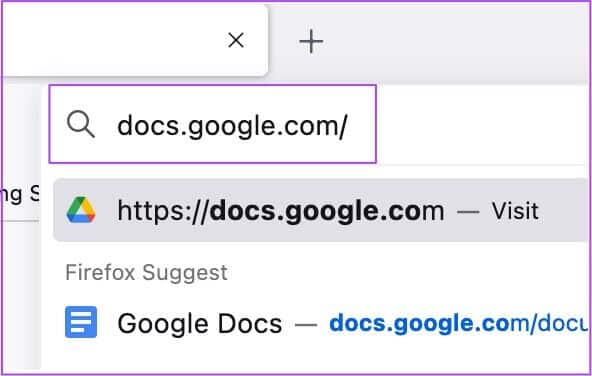
단계2 : 으로 로그인 구글 당신의.
표 3 : 한 번 페이지 로딩 , 클릭 새 문서.
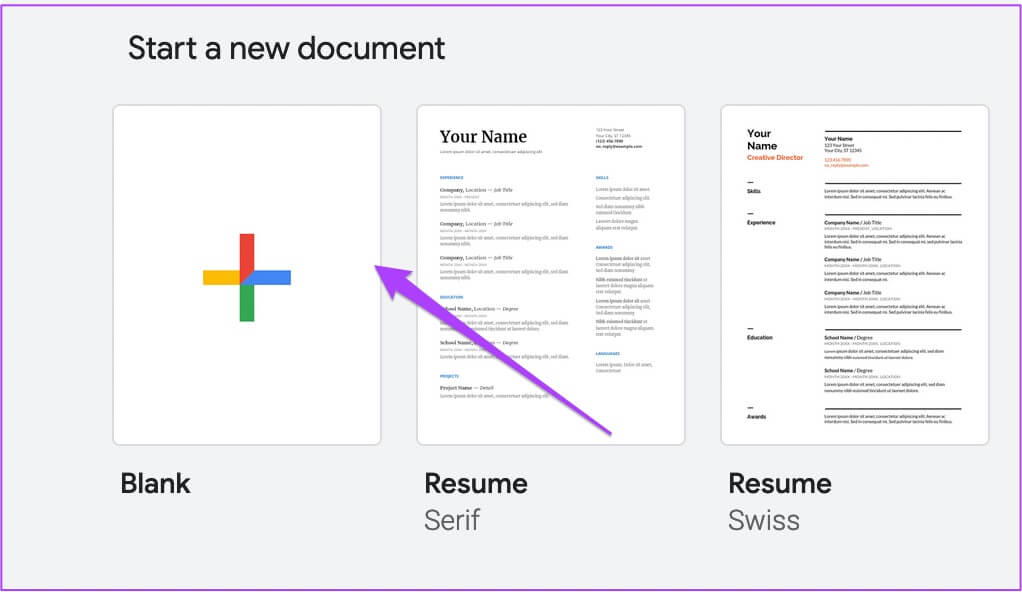
당신도 할 수 있습니다 선택 편집 최근 문서에서.
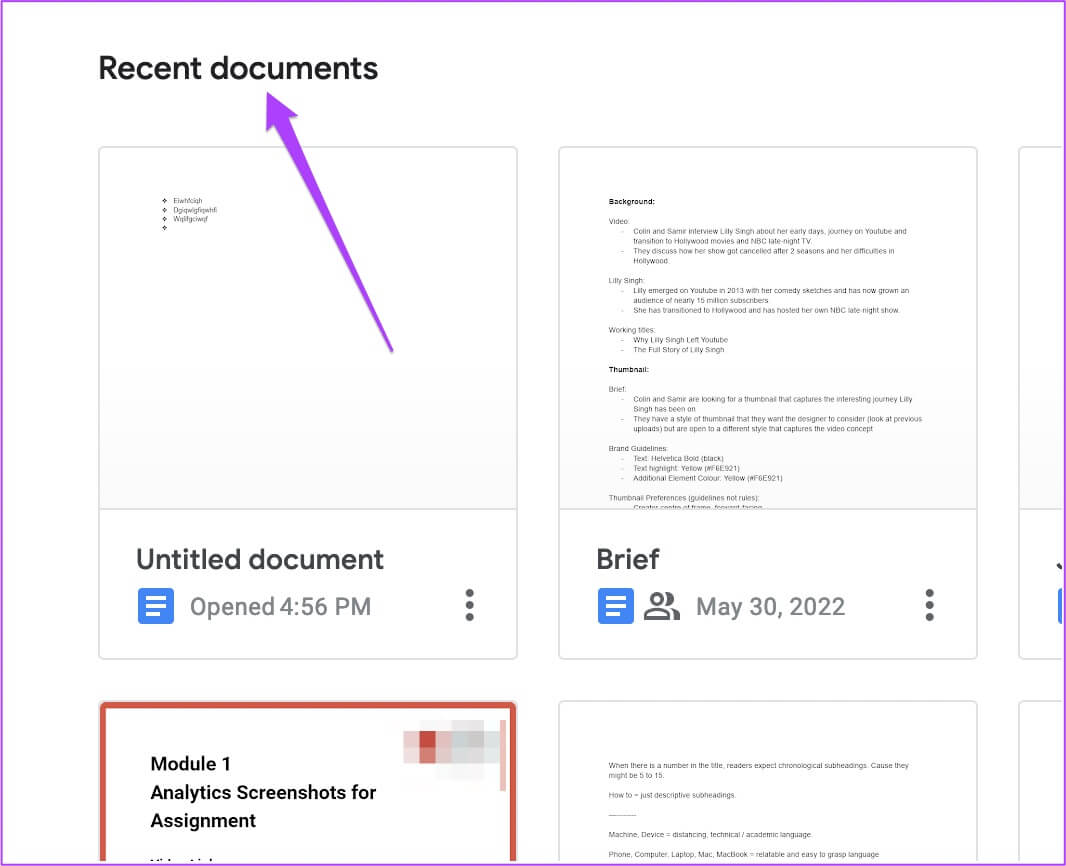
단계4 : 원하는 문서에 커서를 놓습니다. 중요 포인트 추가.
단계5 : 찾다 다음 세 기호 에 상단 메뉴 바 페이지 상단에 있습니다.
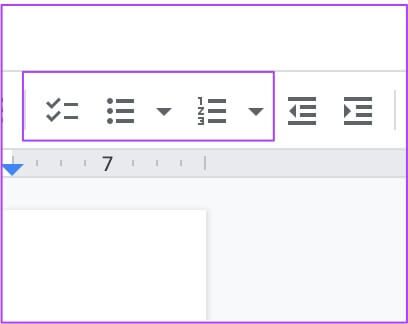
당신을 할 수 있습니다 첫번째 선택 체크리스트 추가.
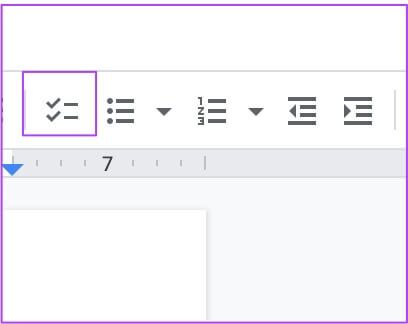
당신을 할 수 있습니다 두 번째 옵션은 글머리 기호 목록을 추가하는 것입니다.. 딸깍 하는 소리 암호 에서 선택 기본 글머리 기호 디자인.
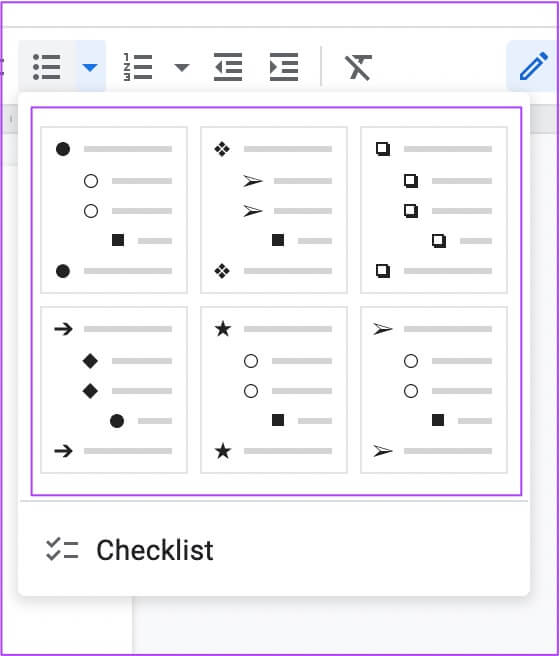
그것은 당신에게 세 번째 옵션을 제공합니다 번호 매기기 목록 추가. 딸깍 하는 소리 암호 ~에서 고르다 기본 글머리 기호 디자인.
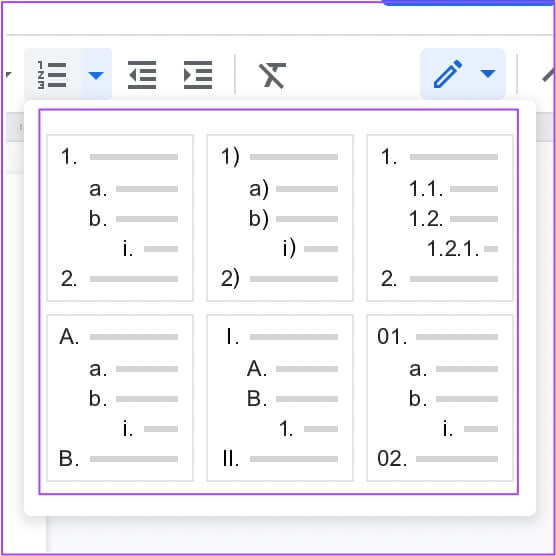
표 6 : 디자인을 선택한 후 시작합니다. 중요 포인트 추가 페이지로 이동합니다.
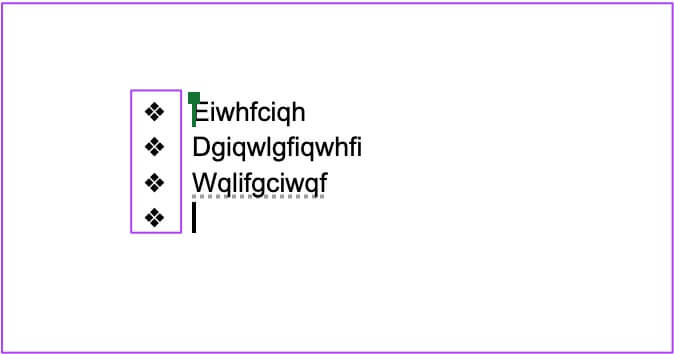
단계7 : 추가한 후 다음을 누릅니다. 커맨드 / 컨트롤 + S 변경 사항을 저장합니다.
데스크톱의 GOOGLE DOCUMENTS에 글머리 기호 지정
열거 지점을 추가로 사용자 지정하려면 Google 문서에서 수행할 수 있습니다. 이 단계를 따르세요.
단계1 : 마우스 포인터를 가장 높은 인구 조사 포인트 이전에 생성되었습니다.
단계2 : 클릭하여 선택하고 마우스 오른쪽 버튼을 클릭하여 표시 추가 옵션.
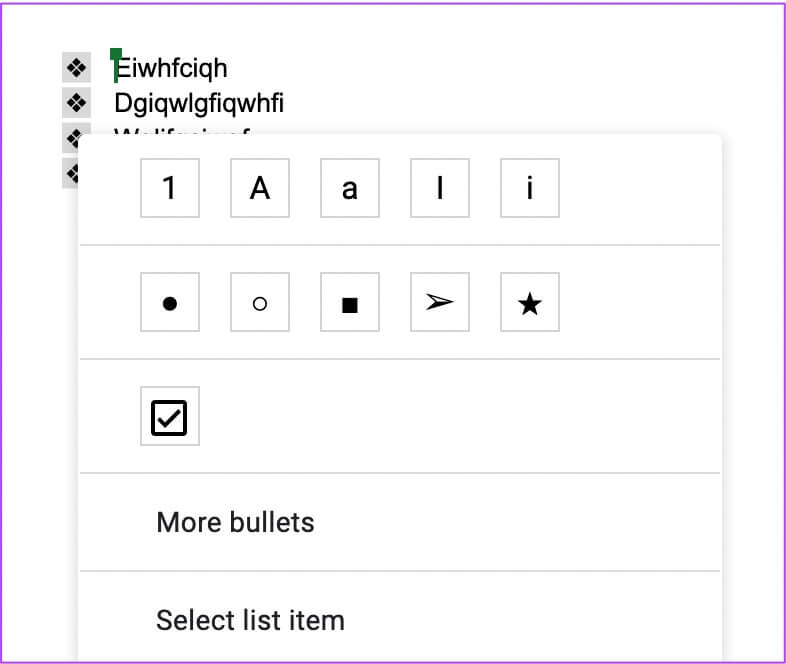
표 3 : 딸깍 하는 소리 더 많은 총알.
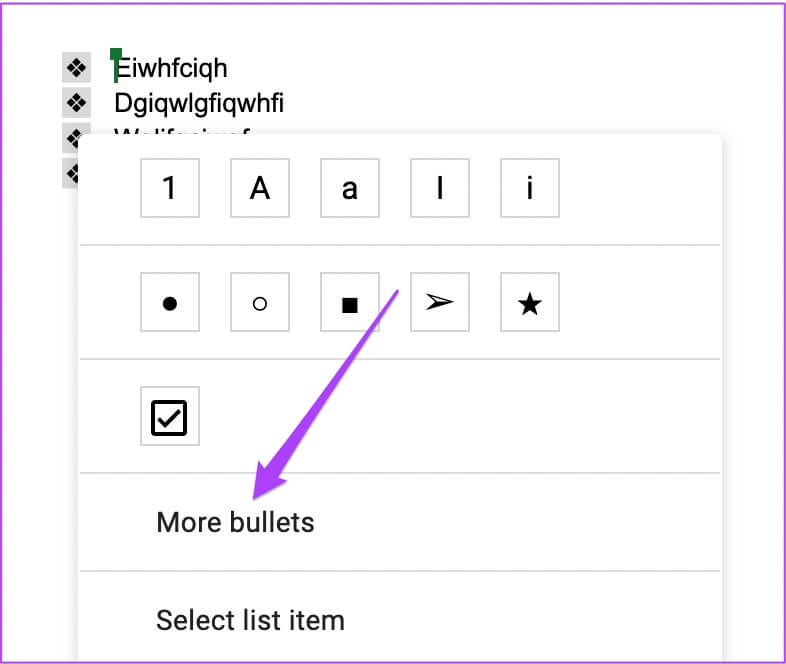
이제 글머리 기호 디자인을 위한 많은 옵션이 있는 대화 상자가 표시됩니다. 펜으로 비트맵 디자인을 그릴 수도 있습니다.
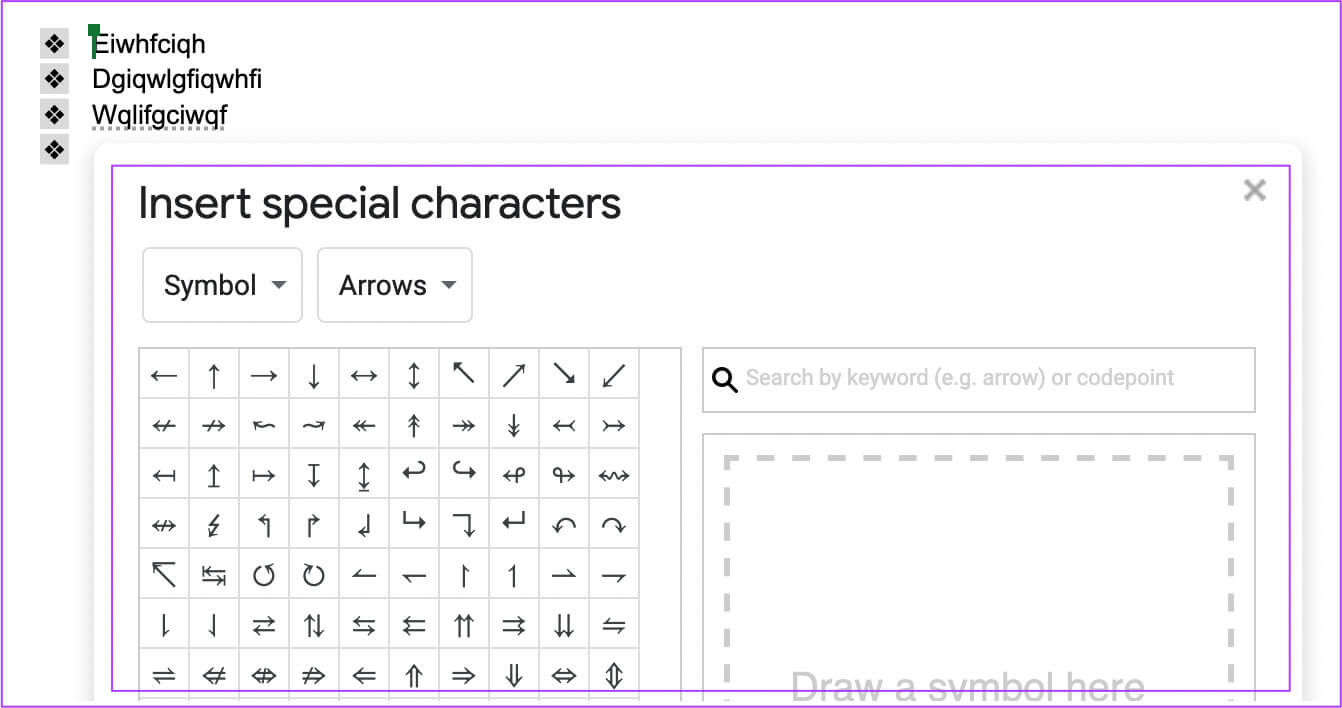
단계4 : 퍄퍄퍄 도트 디자인 당신의 선택.
썅년 선택한 포인트 디자인 최근 귀하의 페이지에 나타납니다.
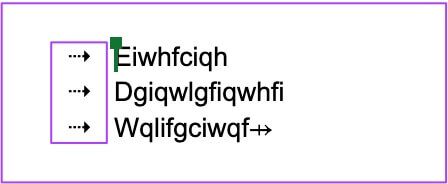
단계5 : 클릭 커맨드/컨트롤 + S 변경 사항을 저장합니다.
모바일의 GOOGLE DOCUMENTS에서 글머리 기호 만들기 및 할당
Google 문서 및 기타 Google Productivity Suite 앱은 Android 및 iPhone 장치용으로 다운로드할 수 있습니다. 이동 중에 문서를 수정해야 할 때 Google 문서 앱이 완벽하게 작동합니다. 동기화된 모든 문서에 액세스하려면 인터넷 연결이 안정적인지 확인하세요.
기기에서 최신 버전의 Google 문서도구를 사용하고 있는지 확인하세요.
열거점을 추가하려면 다음 단계를 따르십시오. 단계는 Android 및 iPhone 사용자에게 동일하게 유지됩니다.
단계1 : 열다 Google 문서 앱 Android 기기 또는 iPhone에서.
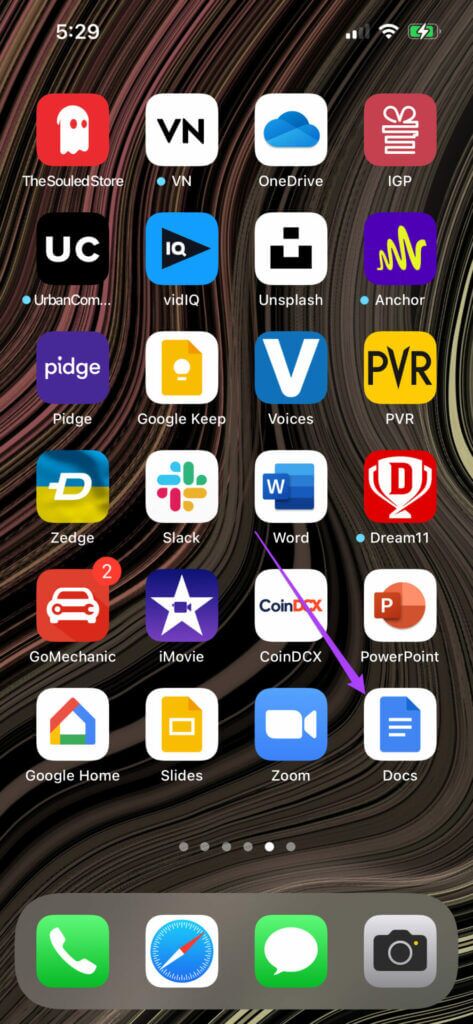
단계2 : 열다 새 문서 또는 액세스 이전 문서 편집하려는 것입니다.
표 3 : 클릭 연필 아이콘 오른쪽 하단에서 문서를 수정합니다.
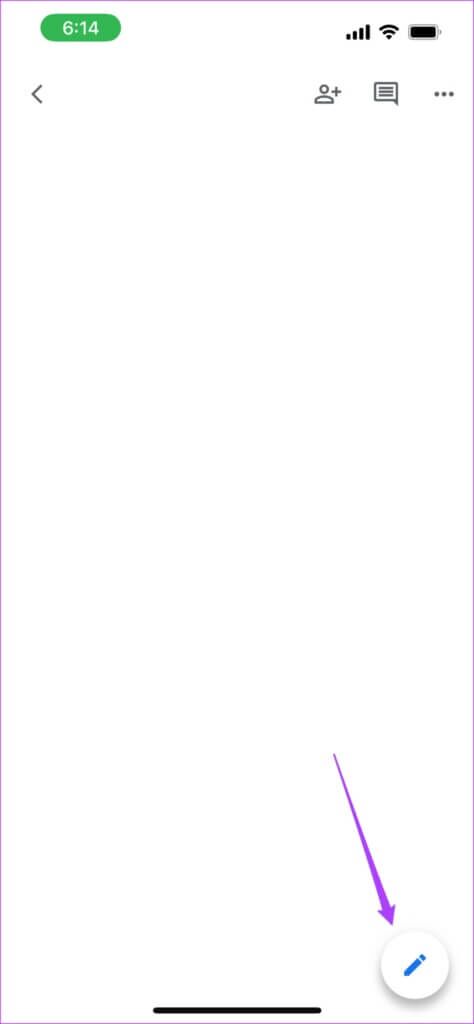
단계4 : 커서를 넣어 문서 너가 원하는 곳 중요 포인트 추가.
단계5 : 클릭 글꼴 아이콘 오른쪽 상단에 있습니다.
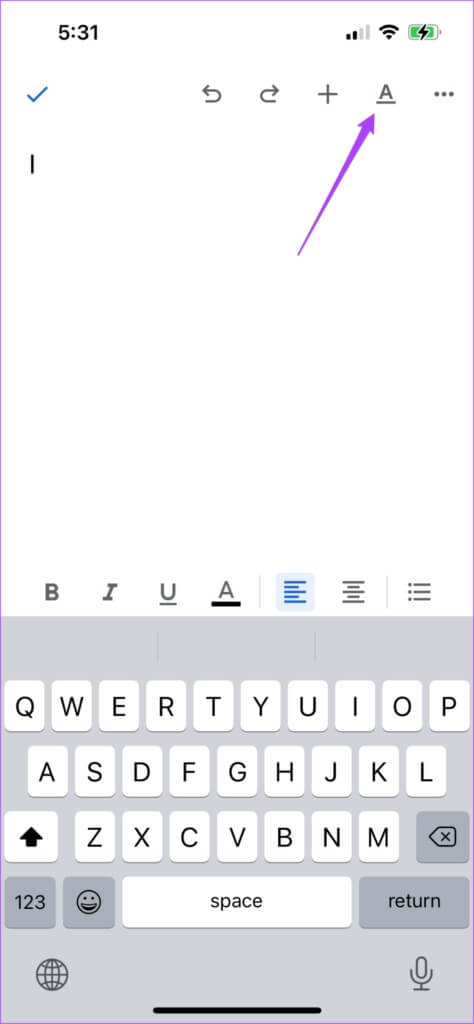
표 6 : 퍄퍄퍄 단락 탭 팝업 메뉴에서.
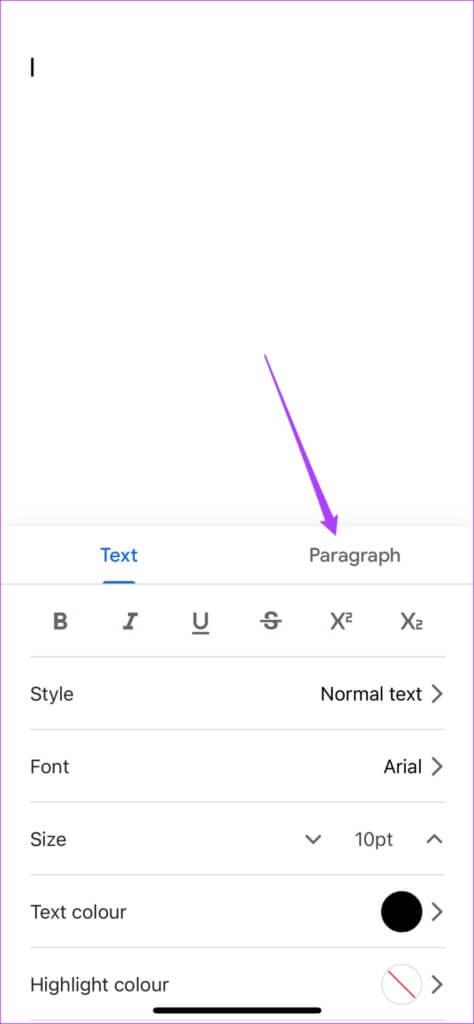
단계7 : 둘 중 하나를 추가하려면 클릭하세요. 글머리 기호 목록 أو 숫자 목록 문서에서.
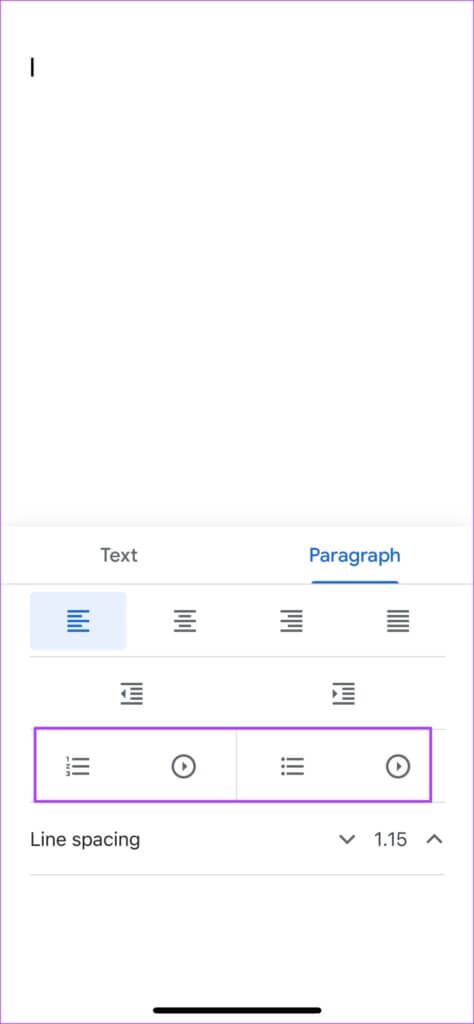
선택하면 글 머리표 목록 , 수도꼭지 동그라미 화살표 기호 탐지하기 위해 더 많은 글머리 기호 디자인 옵션.
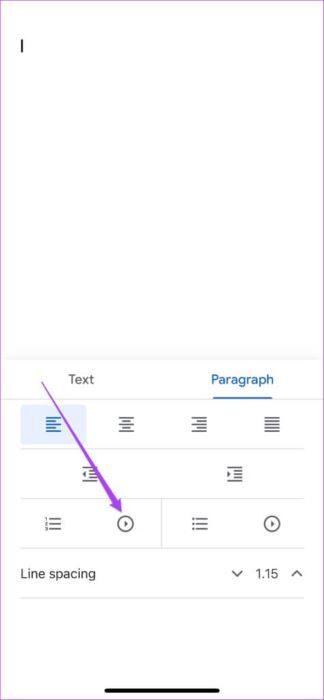
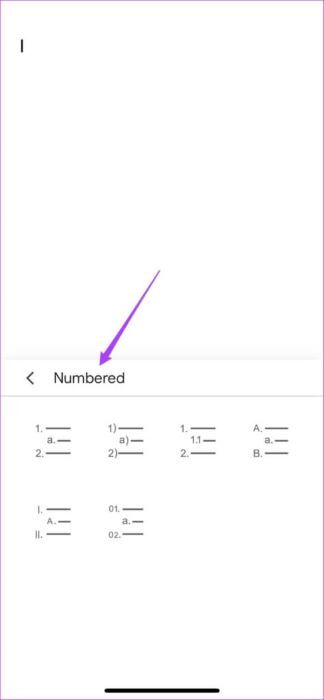
선택하면 숫자 목록 , 원 화살표 아이콘을 탭하여 더 많이 표시 열거점 디자인 옵션.
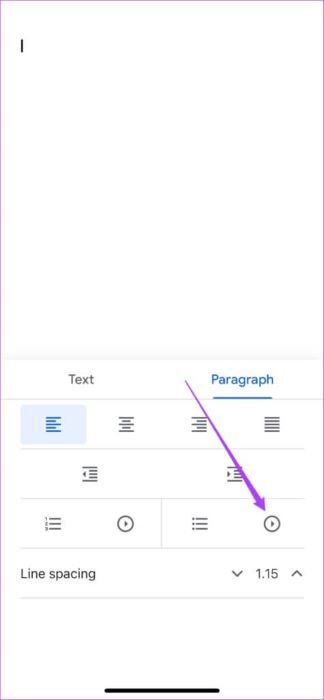
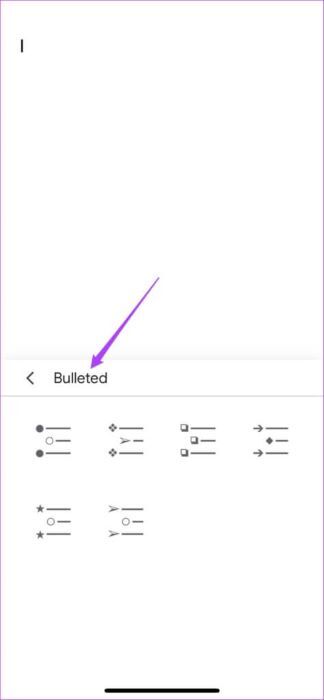
단계8 : 퍄퍄퍄 디자인 그리고 추가 인구 조사 포인트 문서에.
표 9 : 클릭 파란색 화살표 아이콘 변경 사항을 저장하려면 왼쪽 상단 모서리에 있는
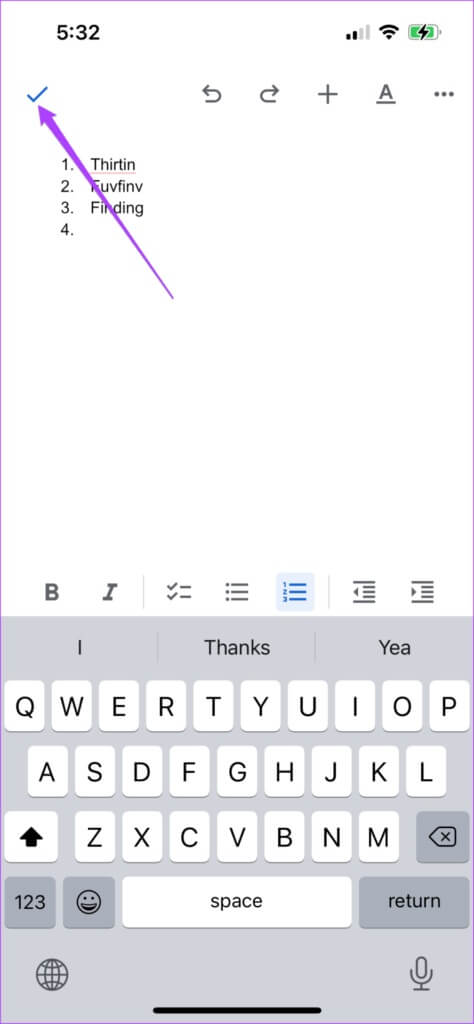
글머리 기호를 사용하여 요점 강조 표시
Google 문서의 글머리 기호는 아이디어를 강조 표시하거나 요약하는 효과적인 방법입니다. 다양한 비트맵 디자인을 사용하여 문서에서 텍스트를 더 매력적으로 만들 수 있습니다. 위의 단계는 Google 문서에서 글머리 기호를 만들고 할당하는 방법을 보여줍니다.